
在现代社会,Excel已经成为了各种办公场合中不可或缺的工具。但在日常使用中,我们常常会遇到一些让人头疼的问题,比如Excel中的乱码现象。特别是在中国地区,由于使用的语言和字符编码的复杂性,乱码现象显得尤为突出。本文将探讨Excel中乱码的原因以及解决方法,帮助大家顺利使用这一强大的工具。
首先,我们需要明确什么是Excel乱码。乱码通常是指在文件中显示出无法识别的字符或符号,这种现象常常发生在中文与其他语言混合使用、文件编码不匹配的时候。比如,在从其他软件导出数据到Excel时,如果源文件的编码格式与Excel不匹配,就可能导致乱码的出现。
那么,造成Excel乱码的原因主要有哪些呢?首先,字符编码的不同是最常见的原因之一。中国主要使用的字符编码有GB2312、GBK以及UTF-8等,而在一些国际软件中,可能使用的是ISO-8859-1或Windows-1252等编码格式。如果这些编码格式不匹配,就会导致打开文件时出现乱码。
其次,数据传输过程中的问题也可能导致乱码。例如,在网络上传输文件时,如果文件未经过压缩就直接传输到Excel,有可能因为传输过程中的程序或系统问题,导致文件内容出现错误,进而出现乱码现象。
为了有效解决Excel中的乱码问题,我们可以采取以下几种方法:
1. 检查文件编码:在打开Excel文件时,可以尝试更改文件的编码格式。打开Excel,点击“文件”选项,选择“导入”,然后选择“从文本文件”进行导入。在导入向导中,可以选择不同的文件编码,如UTF-8或GBK,根据实际情况进行选择,从而避免乱码。
2. 使用专用工具转换编码:有时候,使用文本编辑器如Notepad++等工具,可以更方便地查看并修改文件编码。打开文件后,查看文件当前的编码格式,这样可以有针对性地进行相应的调整。然后,选择“转换为UTF-8编码”,保存后再导入Excel中,通常可以解决乱码问题。
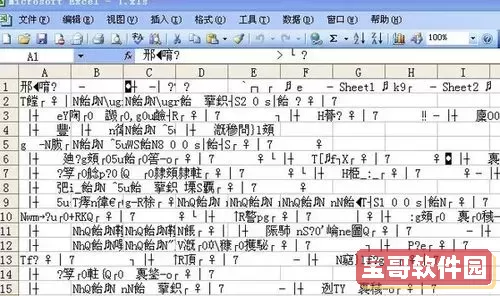
3. 合理使用剪贴板:有时从其他软件直接复制粘贴到Excel中也可能导致乱码。在这种情况下,可以先把文本粘贴到一个纯文本编辑器中,然后再从文本编辑器中复制,最后粘贴到Excel中,这样能有效避免字符编码不匹配引发的乱码问题。
4. 在Excel中直接处理乱码:当我们发现单元格中的内容出现乱码时,可以在Excel中使用公式进行处理。比如,利用“=CHAR()”函数结合字符编码进行转换,尽管这需要一定的技巧,但在数据量不大时,依然是一个可行的方法。
此外,要防止Excel乱码的发生,我们在平时的工作中也必须提高警惕。在导出或保存文件时,选择合适的编码格式是关键,特别是在进行跨平台数据交换时,确保双方使用相同的编码标准,可以有效避免后续的麻烦。
总结来说,Excel乱码虽然是一个棘手的问题,但通过了解其根本原因并采取相应的解决方案,我们完全可以确保在使用Excel时避免乱码带来的困扰。希望本文能够帮助到正在经历此类问题的读者,顺利开展自己的工作。